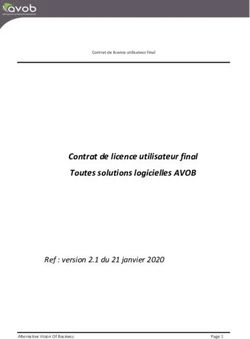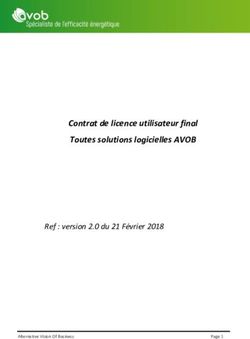Groupe Novartis - Plateforme GEMS dédiée aux demandes de dons - Guide utilisateur
←
→
Transcription du contenu de la page
Si votre navigateur ne rend pas la page correctement, lisez s'il vous plaît le contenu de la page ci-dessous
Groupe Novartis
Plateforme GEMS
Groupe Novartis – Plateforme GEMS dédiée
aux demandes de dons
Guide utilisateur
Mars 2021 – V1.1Introduction
Bienvenue sur la plateforme GEMS du Groupe Novartis qui vous permet d'envoyer
et de gérer vos demandes de financement. Celles-ci seront ainsi transmises
directement aux équipes GEMS pour être étudiées.
Avant de commencer – quelques éléments clés :
– Sur les sites Internet de Novartis France et de Sandoz France, vous retrouverez de
nombreuses informations utiles avant de soumettre une demande de don (définition d’un
don, conditions d’éligibilité d’une demande de financement et aires thérapeutiques éligibles
à celle-ci, documents requis dans certains cas particuliers, etc.)
– Votre demande de financement devrait être soumise au moins 4 mois avant la date de
début du projet, afin de tenir compte notamment des éventuels délais réglementaires
applicables
2 Guide utilisateur de la plateforme GEMSSommaire
Section Titre Page
1 Se connecter à la plateforme GEMS 4
2 Initier une nouvelle demande 12
3 Suivre sa demande 25
4 Besoin d’aide 42
5 Récapitulatif des étapes 44
3 Guide utilisateur de la plateforme GEMSGroupe Novartis
Plateforme GEMS
Section 1
Se connecter à la plateforme GEMS
- Création de compte à la première connexion
- Connexion à la plateforme
4Création de compte à la première connexion
Etape 1
• A partir du site Internet de Novartis France ou
de Sandoz France
• Pour accéder à la plateforme en français,
sélectionnez "French (France)" dans le
menu déroulant figurant en haut à droite de la
page
• Cliquez sur Cliquez ici pour créer votre mot
de passe en haut de l’écran
• Sélectionnez votre pays : si votre entité est
située en France ou hors des Etats-Unis,
sélectionnez Autre et cliquez sur Continuer
• Votre compte est nominatif mais vous pourrez
initier des demandes pour le compte de
plusieurs organisations (voir Section 2 : Initier
une demande)
5 Guide utilisateur de la plateforme GEMSCréation de compte à la première connexion
Etape 2 : Conditions générales d’utilisation
et notice d’information
• Préalablement à votre inscription, vous
pouvez consulter les Mentions Légales et
Conditions Générales d’Utilisation ainsi que
la Notice d’information sur la protection des
données personnelles
• Si votre navigateur ne permet pas un
affichage optimal de la page, nous vous
invitons à vous connecter à partir d’un autre
navigateur ou de cliquer sur le document
PDF reprenant l’intégralité des Conditions
Générales d’Utilisation ainsi que la Notice
d’information (au paragraphe France)
6 Guide utilisateur de la plateforme GEMSCréation de compte à la première connexion
IMPORTANT : Les champs marqués avec ∗ (astérisque rouge) sont des champs obligatoires
Etape 3 : Formulaire en ligne
• Précisez l’indicatif téléphonique de votre pays lié à
votre numéro de téléphone
• Complétez les informations demandées
• Cliquez sur Envoyer
• Un lien vous sera envoyé par e-mail à l’adresse que
vous avez fournie pour finaliser l’activation de votre
compte. Cliquez sur ce lien ou faites un « copier-
coller » dans votre navigateur
• Si vous n’avez reçu aucun message pour activer
votre compte, vérifiez dans le dossier des courriers
indésirables et la corbeille la présence de messages
provenant de donoreply@cybergrants.com
• Vous pouvez aussi cliquer sur le lien proposé sur la
page d’accueil Cliquer ici pour recevoir un
nouveau message d’activation
7 Guide utilisateur de la plateforme GEMSCréation de compte à la première connexion
Etape 4 : Accès à la page d’accueil
• Une fois votre inscription confirmée en
activant votre compte, vous accédez à
votre Page d’Accueil.
• Vous pouvez consulter les Conditions
Générales d’Utilisation ainsi que la Notice
d’information sur la protection des données
personnelles
• Vous retrouverez la présente notice sur la
page d’accueil pour vous aider dans cette
démarche en cliquant sur Consulter la
notice jointe
• Vous pourrez ainsi initier votre première
demande
8 Guide utilisateur de la plateforme GEMSConnexion à la plateforme
• A partir du site Internet de Novartis
France ou de Sandoz France
• Pour accéder à la plateforme en français :
sélectionnez "French (France)" dans le
menu déroulant figurant en haut à droite
de la page
• Saisir votre e-mail et votre mot de passe.
• En cas de mot de passe oublié, saisissez
votre adresse e-mail et cliquez sur Mot
de passe oublié ? Et suivez les
instructions
9 Guide utilisateur de la plateforme GEMSConnexion à la plateforme
Modification de votre profil à partir de la page
d’accueil
• Vous êtes dirigé(e) automatiquement sur la
page d’accueil
• Vous pouvez modifier votre profil en cliquant
sur Modifier le Profil
• Remplissez les champs à modifier et cliquez
sur Enregistrer
10 Guide utilisateur de la plateforme GEMSConnexion à la plateforme
Sur la page d’accueil :
• Vous pouvez consulter les Mentions Légales et
Conditions Générales d’Utilisation ainsi que la Notice
d’information sur la protection des données
personnelles
• A partir du tableau de bord, vous pouvez également :
- Initier une nouvelle demande :
- Accéder à l’historique de vos demandes envoyées
et à vos demandes en cours
11 Guide utilisateur de la plateforme GEMSGroupe Novartis
Plateforme GEMS
Section 2
Initier une nouvelle demande
12Initier une nouvelle demande
IMPORTANT : Les champs marqués avec ∗ (astérisque rouge) sont des champs obligatoires
Etape 1
• Si vous faites une demande pour la
première fois, vous retrouverez la
présente notice sur la page d’accueil
pour vous aider dans cette démarche
• Si vous faites une demande pour la
première fois pour une nouvelle entité,
utilisez le lien Cliquez ici pour les
ajouter à votre compte pour ajouter
une ou plusieurs entités à votre compte.
Il vous sera ensuite demandé de
sélectionner le pays et de remplir les
coordonnées de cette nouvelle entité
(organisation/école)
13 Guide utilisateur de la plateforme GEMSInitier une nouvelle demande
Etape 2
• Sélectionnez le bouton Don en bas de votre page d'accueil
• Pour rappel, ci-dessous la définition d’un don
Définition d’un don
Soutien financier du Groupe Novartis sans aucune contrepartie en échange.
Des dons peuvent être attribués pour :
• Des activités de recherche médicale/scientifique à des organisations de santé ou en lien avec la
santé dans le but de soutenir la recherche sur un sujet spécifique.
• Des activités éducatives afin de soutenir toute activité de formation sur un sujet spécifique et
clairement identifié à destination des professionnels de santé (accréditante ou non) dont le but est
d’améliorer la pratique de la médecine et/ou le bien être des patients, ou toute activité de formation ou
d’information à destination du grand public.
• Des activités pour l’amélioration des politiques de santé afin de soutenir des initiatives destinées
à l’amélioration des politiques de santé, telles que des campagnes de dépistage ou des programmes
d’optimisation des parcours de soins des patients.
• Des activités de soutien aux patients pour informer les patients et/ou leur entourage sur l’état de la
connaissance de la pathologie, promouvoir la santé et le bien-être, améliorer ou développer des
services ainsi que le soutien psychologique et/ou social ou encore toute autre action au bénéfice des
patients et/ou de leur entourage
Seules des demandes provenant d’organismes (personnes morales) seront prises en
compte. Le soutien de Novartis ne peut en effet être apporté à une personne physique.
14 Guide utilisateur de la plateforme GEMSInitier une nouvelle demande
Etape 3 : Onglet Informations sur l’entité
• Merci de vérifier les informations pré-remplies, et
ajouter toute autre information nécessaire au
traitement de votre demande.
• Une fois terminé, sélectionnez Enregistrer et
continuer pour passer à l‘étape suivante.
Cette fonction permet également d’enregistrer
votre saisie, si vous souhaitez continuer plus tard
la saisie de votre demande. Vous pourrez ainsi
quitter l'application et revenir sur la demande à tout
moment. Vous retrouverez alors votre demande au
niveau de la page d'accueil.
• Vous pouvez vous déplacer d’une section à une
autre en utilisant les onglets, sans avoir renseigné
exhaustivement chaque section. Cependant, pour
éviter de perdre votre saisie, cliquez sur
Enregistrer et continuer avant de quitter la page.
15 Guide utilisateur de la plateforme GEMSInitier une nouvelle demande
Etape 4 : Onglet Coordonnées
• Si vous souhaitez ajouter un nouveau
contact, cliquez sur Créer nouveau
• Dans le cas où figurent plusieurs contacts,
sélectionnez celui qui deviendra le contact
principal pour cette demande et qui pourrait
être ainsi contacté directement.
• Sélectionnez Enregistrer et continuer
pour passer à la section suivante
16 Guide utilisateur de la plateforme GEMSInitier une nouvelle demande
Etape 5 : Onglet Informations sur le projet
• Remplissez toutes les informations requises dans cette section.
Un (?) à droite d’un champ indique qu'une explication
supplémentaire est disponible en cliquant sur le symbole (?)
• Division : votre demande ne peut concerner pour la France que
les divisions Novartis Pharma, Novartis Oncologie et Sandoz.
Sélectionner l'une de ces 3 divisions
• Audience concernée par l’activité : pour tout projet de
recherche, sélectionner Professionnels de Santé/Paramédicaux.
Indiquer plus bas dans le champ Nombre de participants 1 sur la
rubrique Autres professions de santé / Paramédicaux
• Etendue géographique du projet : pour sélectionner plusieurs
éléments dans une liste, maintenez enfoncée la touche CTRL de
votre clavier et sélectionnez les pays concernés par votre
demande
17 Guide utilisateur de la plateforme GEMSInitier une nouvelle demande
Etape 5 : Onglet Informations sur le projet
• Date de début du projet : la date est affichée au format
Mois/Jour /Année: il s’agit de la date à laquelle vous prévoyez de
démarrer votre projet. Votre demande devrait être soumise au
moins 4 mois avant la date de début du projet, afin de tenir
compte notamment des éventuels délais réglementaires
applicables
• Date de fin du projet : la date est affichée au format
Mois/Jour/Année: il s'agit de la date à laquelle vous prévoyez de
terminer votre projet
• Montant demandé et coût total du projet : saisir les nombres
sans utiliser de point ni de virgule
18 Guide utilisateur de la plateforme GEMSInitier une nouvelle demande
Etape 5 : Onglet Informations sur le projet
• Date de début du projet : la date est affichée au format
Mois/Jour /Année: il s’agit de la date à laquelle vous prévoyez de
démarrer votre projet. Votre demande devrait être soumise au
moins 4 mois avant la date de début du projet, afin de tenir
compte notamment des éventuels délais réglementaires
applicables
• Date de fin du projet : la date est affichée au format
Mois/Jour/Année: il s'agit de la date à laquelle vous prévoyez de
terminer votre projet
• En fonction des réponses fournies et du type de projet, de
nouveaux éléments peuvent vous être demandés. Complétez
alors ces champs supplémentaires
• En cas d'organisation d'évènement virtuel à distance, en
l'absence de lieu géographique indiquer "virtuel" et pays France
dans les champs d'adresse
• Confirmez vos réponses en cliquant sur Enregistrer et
continuer
19 Guide utilisateur de la plateforme GEMSInitier une nouvelle demande
Etape 6 : Onglet Budget détaillé
• Des listes déroulantes permettent de sélectionner les
catégories de dépenses et leurs sous-catégories.
• Un champ libre vous permet de compléter la
Description / Détails des dépenses du projet.
Préciser ici les montants qui seront concernés par la
demande de financement au Groupe Novartis.
• Remplissez le coût estimé pour chaque catégorie de
dépenses (montant net à régler). Le total général du
projet que vous avez saisie dans l'onglet précédent
doit être égal à la somme des coûts estimés. Veillez
à ne pas utiliser de virgules lors de la saisie de
chiffres.
• Si vous souhaitez ajouter un autre élément, cliquez
sur Ajouter une rubrique en bas du tableau.
• Cliquez sur Enregistrer et continuer
20 Guide utilisateur de la plateforme GEMSInitier une nouvelle demande
IMPORTANT : Les champs marqués avec ∗ (astérisque rouge) sont des champs obligatoires
Etape 7 : Onglet Pièces jointes
• Pour toute demande, les documents suivants sont
requis et sont à télécharger quel que soit le type
d’organisme demandeur (association, centre
hospitalier, etc.) :
• Lettre de sollicitation
• Description complète du projet en français
• Agenda / Calendrier du projet
• Pour charger un document, cliquez sur le bouton
Charger le fichier et sélectionnez le fichier voulu
sur votre ordinateur (plusieurs fichiers peuvent être
téléchargés)
• Après le chargement, cliquez sur Fermer la fenêtre
21 Guide utilisateur de la plateforme GEMSInitier une nouvelle demande
Etape 7: Onglet Pièces jointes
• D'autres documents obligatoires sont requis sauf si la demande
est émise par un établissement hospitalier ou un centre de
recherche (ou autres établissements publics):
• Budget détaillé du projet (éléments complémentaires en cas
d’intervention d’un prestataire externe dans le projet)
• Statuts en vigueur. Si les statuts communiqués ont plus de
2 ans, confirmation du demandeur que ces statuts sont
toujours valides
• Parution au J.O. / Récépissé de déclaration à la préfecture
• Présentation de l’activité et du budget de l’association au
cours des 12 derniers mois (exemple : rapports d’activité et
financiers)
• Il est possible de télécharger plusieurs documents pour chaque
ligne
• Vous pouvez télécharger tout autre document que vous jugerez
nécessaire et ajouter des commentaires additionnels
• Cliquez sur Enregistrer et continuer
22 Guide utilisateur de la plateforme GEMSInitier une nouvelle demande
Etape 8 : Attestation
• Cette dernière partie est dédiée à l'attestation concernant
les liens et conflits d’intérêt pouvant exister entre les
membres des organes de gouvernances de votre
organisme (conseil d’administration, comité scientifique
ou autre) et le Groupe Novartis
• Après avoir pris connaissance des mentions liées aux
liens et conflits d’intérêts, un espace est disponible pour
votre déclaration des éventuels conflits d'intérêts
• Décrivez tous les conflits d’intérêts réels,
potentiels ou perçus OU
• S’il n’existe aucun conflit d’intérêts réel, potentiel
ou perçu, indiquez « Aucun conflit d’intérêts »
• En cas d’intervention d’un prestataire tiers,
décrivez de manière synthétique dans cet espace
les conditions de sélection du tiers (e.g. appel
d’offres, autres critères de sélection)
• Cliquez sur Enregistrer et continuer
23 Guide utilisateur de la plateforme GEMSInitier une nouvelle demande
Etape 9 : Récapitulatif de votre demande pour
relecture
• La dernière page est un récapitulatif des
informations que vous avez renseignées dans
votre demande de don
• Cliquez directement sur la section concernée
pour effectuer vos modifications
• Après relecture, s'il n'y a aucune modification à
apporter, cliquez sur Envoyer. Une fois
envoyée, la demande ne pourra plus être
modifiée
• Un e-mail de la plateforme vous informera de la
réception de votre demande par l’équipe GEMS
• Pour consulter l’ensemble des informations
transmises à l’équipe GEMS, sélectionner
Afficher pour la demande correspondante à
partir du tableau de bord en Page d’Accueil
24 Guide utilisateur de la plateforme GEMSGroupe Novartis
Plateforme GEMS
Section 3
Suivre sa demande :
- Statut de la demande
- Informations complémentaires sur la demande
- Rapports à compléter une fois le projet terminé
25Statut de la demande
Une fois votre demande envoyée, elle apparaît en Page
d’Accueil dans la section Demandes envoyées
Le statut apparaît ainsi dans la colonne Statut :
– Envoyée : la demande a été reçue et doit être prise en charge par
l’équipe GEMS du Groupe Novartis
– En cours d’examen : la demande est en cours d’évaluation
– Approuvée : la demande a été approuvée par le Groupe Novartis
– Rejetée : le Groupe Novartis n’a pu donner une suite favorable à la
demande
Un e-mail de notification de la plateforme vous informera de
la décision finale (demande approuvée ou rejetée)
La date de la demande correspond à la date de création de
la demande (pas à la date d’envoi au Groupe Novartis)
Note : les dates sont affichées au format Mois/Jour/Année
26 Guide utilisateur de la plateforme GEMSInformations complémentaires concernant la
demande
Dans le cas où des informations sont manquantes, un
e-mail de la plateforme vous informera des éléments à
compléter
La demande apparaîtra en Page d’Accueil dans la
section Demandes en cours avec un commentaire
Pour envoyer ces informations, cliquez sur le lien
Revoir, suivre les indications et renvoyer votre
demande une fois complétée
27 PublicRapports à compléter une fois le projet terminé
A la date de fin du projet figurant dans la demande initiale, 2 rapports d’utilisation des fonds sont à compléter (voir page suivante)
Vous retrouverez ces rapports en Page d’Accueil dans la section Rapports en attente :
Dans cette section figure pour chaque rapport la date limite à laquelle le rapport est à compléter. Pour accéder au rapport, cliquez
sur Dû. Note : les dates sont affichées au format Mois/Jour/Année.
Un e-mail de la plateforme vous informera de la mise à disposition du rapport le lendemain de la date de fin du projet figurant dans
la demande initiale. Vous aurez ainsi 90 jours pour finaliser le rapport après réception de l’e-mail de notification.
Une fois complété et renvoyé, le rapport n’apparaîtra plus dans la section Rapports en attente.
28 Guide utilisateur de la plateforme GEMSRapports à compléter une fois le projet terminé
Nom du rapport Requis pour Objectif A compléter dans GEMS
A la date de fin du projet
Rapport d’utilisation
Confirmer les modalités figurant dans la demande
des fonds : Tout type de don
d’utilisation des fonds initiale (e-mail envoyé par la
bénéficiaires
plateforme)
A la date de fin du projet
Rapport d’utilisation
Confirmer les montants utilisés par figurant dans la demande
des fonds : projet & Tout type de don
rapport au budget fourni initiale (e-mail envoyé par la
budget
plateforme)
Uniquement pour les Si applicable, à la date de fin
Rapport d’évaluation
dons portant sur un Confirmer les objectifs atteints par du projet figurant dans la
du projet de formation
projet de formation la formation demande initiale (e-mail
DPC*
DPC envoyé par la plateforme)
* DPC : Développement Professionnel Continu des professionnels de santé – Note : soutien possible uniquement par Novartis Oncologie et Novartis Pharma
29 Guide utilisateur de la plateforme GEMSRapport d’utilisation des fonds : bénéficiaires
Cliquez sur Dû à gauche du rapport dans la section
Rapports en attente
Les Informations concernant la demande
apparaissent avec le titre du projet, la date de début et
la date de fin indiqués dans la demande initiale
Note : les dates sont affichées au format
Mois/Jour/Année
Cliquez sur Enregistrer et Continuer
30 Guide utilisateur de la plateforme GEMSRapport d’utilisation des fonds : bénéficiaires
• Cette rubrique Informations sur
l’utilisation des fonds, vous permet de
confirmer les bénéficiaires des fonds
• Répondez à la question avec le menu
déroulant
• Confirmez vos réponses en cliquant sur
Enregistrer et Continuer
31 Guide utilisateur de la plateforme GEMSRapport d’utilisation des fonds : bénéficiaires
• Ce Récapitulatif des informations fournies vous
permet une relecture avant d’envoyer le rapport à
l’équipe GEMS
• Si vous souhaitez modifier votre saisie, cliquez sur
la section Information sur l’utilisation des fonds
pour faire les corrections nécessaires
• Une fois votre revue terminée, cliquez sur Envoyer
• Un e-mail de la plateforme vous informera de la
réception de votre rapport par l’équipe GEMS
• Une fois envoyé, le rapport ne peut plus être
modifié
32 Guide utilisateur de la plateforme GEMSRapport d’utilisation des fonds : projet & budget
Cliquez sur Dû à gauche du rapport dans la section
Rapports en attente
Les Informations concernant la demande
apparaissent avec le titre du projet, la date de début et
la date de fin indiqués dans la demande initiale
Note : les dates sont affichées au format Mois/Jour/Année
Cliquez sur Enregistrer et Continuer
33 Guide utilisateur de la plateforme GEMSRapport d’utilisation des fonds : projet & budget
• Cette section Informations sur l’utilisation des fonds vous
permet de compléter les informations relatives à la réalisation
du projet et son budget
• Complétez les champs obligatoires marqués d’un astérisque
rouge et/ou sélectionner les réponses adéquates dans les
menus déroulants
• En fonction des réponses fournies, de nouveaux éléments
peuvent vous être demandés. Complétez alors ces champs
supplémentaires
• Vous pouvez si vous le souhaitez télécharger un document en
cliquant sur Charger fichier
• Confirmer vos réponses en cliquant sur Enregistrer et
continuer
34 Guide utilisateur de la plateforme GEMSRapport d’utilisation des fonds : projet & budget
Cette section Détail des dépenses vous
permet de renseigner les coûts réels pour
les catégories financées par le Groupe
Novartis
Une fois le tableau complété, cliquez sur
Enregistrer et Continuer
35 Guide utilisateur de la plateforme GEMSRapport d’utilisation des fonds : projet & budget
• Ce Récapitulatif des informations fournies
permet une relecture avant d’envoyer le rapport à
l’équipe GEMS
• Si vous souhaitez modifier votre saisie, cliquez sur
les sections concernées pour faire les corrections
nécessaires (Informations sur l’utilisation des
fonds, Détail des dépenses)
• Une fois votre revue terminée, cliquez sur Envoyer
• Un e-mail de la plateforme vous informera de la
réception de votre rapport par l’équipe GEMS
• Une fois envoyé, le rapport ne peut plus être modifié
36 Guide utilisateur de la plateforme GEMSRapport d’évaluation du projet de formation DPC
(si applicable)
Cliquez sur Dû à gauche du rapport dans la
section Rapports en attente
Les Informations concernant la demande
apparaissent avec le titre du projet, la date de
début et la date de fin indiqués dans la demande
initiale.
Note : Les dates sont affichées au format
Mois/Jour/Année
Cliquez sur Enregistrer et Continuer
* DPC: Développement Professionnel Continu des professionnels de santé – Note : soutien possible uniquement par Novartis Oncologie et Novartis Pharma
37 Guide utilisateur de la plateforme GEMSRapport d’évaluation du projet de formation DPC
(si applicable)
• Cette section Informations sur l’utilisation des fonds
vous permet de compléter l’évaluation du projet de
formation
• Complétez les champs obligatoires marqués d’un
astérisque rouge et/ou sélectionner les réponses
adéquates dans les menus déroulants. En l’absence de
réponse, indiquez “NON APPLICABLE” dans les menus
déroulants
• En fonction des réponses fournies, de nouveaux
éléments peuvent vous être demandés. Complétez alors
ces champs supplémentaires.
• Vous pouvez si vous le souhaitez télécharger un
document en cliquant sur Charger fichier
• Confirmez vos réponses en cliquant sur Enregistrer et
continuer
38 Guide utilisateur de la plateforme GEMSRapport d’évaluation du projet de formation DPC
(si applicable)
• Ce Récapitulatif des informations fournies vous
permet une relecture avant d’envoyer le rapport à
l’équipe GEMS
• Si vous souhaitez modifier votre saisie, cliquez sur la
section Information sur l’utilisation des fonds pour
faire les corrections nécessaires
• Une fois votre revue terminée, cliquez sur Envoyer
• Un e-mail de la plateforme vous informera de la
réception de votre rapport par l’équipe GEMS
• Une fois envoyé, le rapport ne peut plus être modifié
39 Guide utilisateur de la plateforme GEMSRapports envoyés
Une fois envoyés, les rapports
figurent avec la date d’envoi en Page
d’Accueil dans la section Demandes
envoyées sous la demande
concernée rubrique Rapport(s)
d’impact envoyé(s)
Note : Les dates sont affichées au format
Mois/Jour/Année
Pour visualiser les rapports, cliquez
sur Afficher
40 Guide utilisateur de la plateforme GEMSInformations complémentaires concernant les
rapports
Dans le cas où un rapport est incomplet, un
e-mail de la plateforme vous informera des
éléments à compléter et le rapport apparaîtra
en Page d’Accueil dans la section Rapports
en attente
Cliquez sur Revoir à gauche du rapport.
Suivez les indications et renvoyez votre
réponse une fois complétée
41 Guide utilisateur de la plateforme GEMSGroupe Novartis
Plateforme GEMS
Section 4
Besoin d’aide ?
42Si vous avez besoin d’aide...
Cliquez en bas de chaque page sur
• Remplissez la demande de support
• Décrivez votre besoin et posez vos questions
• Cliquez sur Envoyer une demande d’assistance
• Une confirmation de réception apparaît :
• Vous recevrez un e-mail automatique de la plateforme en anglais et
l’équipe GEMS France vous répondra en français dans les meilleurs délais
• Vous pouvez vous rapprocher de votre contact du Groupe Novartis si une
demande faite doit être transférée à un autre collaborateur de votre
organization ou utilisez directement le formulaire d’assistance
43 Guide utilisateur de la plateforme GEMSGroupe Novartis
Plateforme GEMS
Section 5
Récapitulatif des étapes
44GEMS Les différentes étapes de votre demande Organisme
demandeur
Chef de Projet
GEMS
Approbateurs
GEMS
GEMS
Mail d’activation Mail de confirmation de Statut de la demande :
2 3 ENVOYEE 4
1 (la 1ère fois) l’envoi de la demande
Initie et soumet une Transmet la nouvelle demande Reçoit la nouvelle demande et
S’enregistre / s’identifie sur le
nouvelle demande au service approprié procède à l’évaluation initiale
portail GEMS
3 situations possibles
6 5.1 5.2 5.3
2 situations possibles Dossier validé Demande d’informations Dossier rejeté
(éligible et complet) complémentaires (non éligible)
Revoit et évalue la
demande
6.1 6.2
- Envoie la demande pour approbation Envoie la demande Clôture la demande
Dossier approuvé Dossier rejeté - Demande le RIB au bénéficiaire d’informations complémentaires
Mail de
Mail de Mail de notification
Approuve la demande Clôture la demande notification
notification
Mail de Mail de
notification notification Fournit le RIB Fournit les éléments Est informé de la
complémentaires décision finale
Statut de la demande : Statut de la demande :
EN ATTENTE REJETEE
Est informé de la Est informé de la
décision finale décision finale
Reçoit les informations
Statut de la demande : Statut de la demande :
complémentaires et procède à la
APPROUVEE REJETEE
ré-évaluation de la demande
Retour à l’étape 4GEMS Les différentes étapes de votre demande Organisme
demandeur
Chef de Projet
GEMS
Approbateur
GEMS
GEMS
7 8
Mails de notification
Une fois le paiement
effectué
Demande du reçu fiscal Retourne le reçu fiscal par mail
A la date de fin du projet figurant dans la demande initiale :
10 Mails de confirmation de
9 Mails de notification 11
l’envoi des rapports
Génère les rapports Complète les rapports Reçoit et vérifie les rapports
d’utilisation des fonds d’utilisation des fonds d’utilisation des fonds
3 types de rapports 2 situations possibles
Mail de
9.1 9.2 notification 11.1 11.2
Rapport d'utilisation des fonds : Rapport d'utilisation
des fonds : projet & budget
Rapport rejeté Rapport approuvé
bénéficiaires
(incomplet)
9.3 Envoie la demande Clôture la demande Si nécessaire, discute d’un
d’informations complémentaires éventuel remboursement des
Rapport d'évaluation du projet
de formation DPC fonds non utilisés
(uniquement pour les
formations DPC)Vous pouvez aussi lire